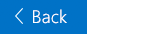Este artigo destina-se a pessoas com deficiências visuais ou cognitivas que usam um programa de leitor de tela, como o Windows Narrador, JAWS ou NVDA com Microsoft 365 produtos. Este artigo faz parte do conjunto de conteúdo de suporte do leitor de tela do Microsoft 365 onde você pode encontrar mais informações de acessibilidade em nossos aplicativos. Para obter ajuda geral, visite Suporte da Microsoft.
Centro de treinamento do Microsoft 365 > acessibilidade no Office e no Windows 10
Neste módulo, você aprenderá a ler mensagens de email mais complicadas, como aquelas com formatação de texto e tabelas, usando o Email para Windows 10 com o teclado e o narrador. Você pode alterar o nível de detalhamento para localizar todos os formatos, ler a mensagem uma palavra ou uma linha por vez, ou ir diretamente para todos os links da mensagem. Para concluir esse módulo, assista ao vídeo e tente realizar os procedimentos.

Experimente!
Observações:
-
Saiba mais sobre leitores de tela, acesse Como os leitores de tela funcionam com o Microsoft 365.
Neste tópico
Alterar o nível de detalhamento durante a leitura
-
Na caixa de entrada do E-mail, use as teclas seta para baixo e seta para cima para navegar pelas mensagens e pressione ENTER para abrir a mensagem que você deseja ler.
-
Para que o Narrator leia toda a mensagem, pressione a tecla SR + C. Pressione CTRL para parar de ler a qualquer momento.
-
Para aumentar o nível de detalhamento do narrador, pressione a tecla SR + V. Para diminuí-lo, pressione Shift + tecla SR + V.
-
Pressione Ctrl + Home para voltar para o início da mensagem e pressione a tecla SR + C para ouvi-la novamente.
Ler uma palavra ou linha de cada vez
-
Durante a leitura de uma mensagem, siga um destes procedimentos:
-
Para ler a palavra atual, pressione a tecla SR + K. Para ler a próxima palavra, pressione a tecla SR + L. Para ler a palavra anterior, pressione a tecla SR + J.
-
Para ler a linha atual, pressione a tecla SR + I. Para ler a próxima linha, pressione a tecla SR + O. Para ler a linha anterior, pressione a tecla SR + U.
-
Dica: Ler uma linha por vez funciona bem em tabelas.
Localizar links rapidamente
-
Para se mover diretamente entre os links enquanto lê uma mensagem, pressione CTRL + SR + tecla de seta para cima até ouvir: "links".
-
Pressione a tecla SR + seta para a direita para avançar para o próximo link na mensagem. Para abrir o link, pressione Enter.
Para retornar à navegação padrão, pressione CTRL + SR + tecla de seta para cima até ouvir: "itens".
Confira também
Assista a vídeos sobre como usar o Email para Windows 10 com o Narrador
Suporte técnico para clientes com deficiências
A Microsoft quer proporcionar a melhor experiência possível para todos os clientes. Se você tiver alguma deficiência ou dúvidas sobre acessibilidade, contate o Answer Desk de Acessibilidade da Microsoft para obter assistência técnica. A equipe de suporte do Answer Desk Acessibilidade é treinada no uso de várias tecnologias adaptativas populares e pode oferecer assistência em espanhol, francês, inglês e na língua de sinais dos EUA. Acesse o site do Microsoft Answer Desk Acessibilidade para descobrir os detalhes de contato para a sua região.
Se for um usuário empresarial, comercial ou governamental, fale com o Answer Desk de Acessibilidade corporativo.